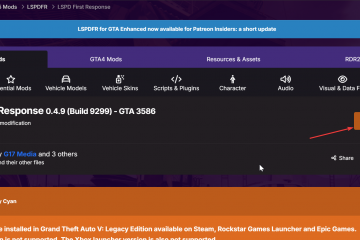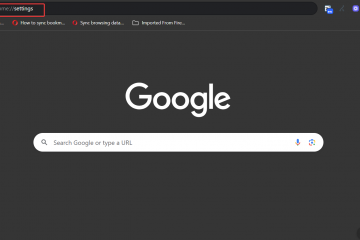Undo adalah salah satu pintasan keyboard paling penting di komputer mana pun. Baik Anda mengedit teks, mengelola file, atau mendesain grafik, ini memungkinkan Anda membalikkan kesalahan dengan cepat tanpa kehilangan kemajuan. Panduan ini menjelaskan cara menggunakan pintasan Undo di Windows, Mac, dan platform lainnya-serta apa yang harus dilakukan jika pintasan tersebut berhenti berfungsi.
1) Undo di Keyboard Windows (Ctrl + Z)

Di Windows, pintasan Ctrl + Z adalah perintah utama Anda untuk membatalkan hampir semua tindakan. Anda dapat menggunakannya di Word, File Explorer, browser, atau aplikasi desain. Ini mengembalikan pengeditan terakhir atau perubahan file, sehingga menghemat waktu Anda saat membuat kesalahan.
2) Membatalkan di Keyboard Mac (Command + Z)
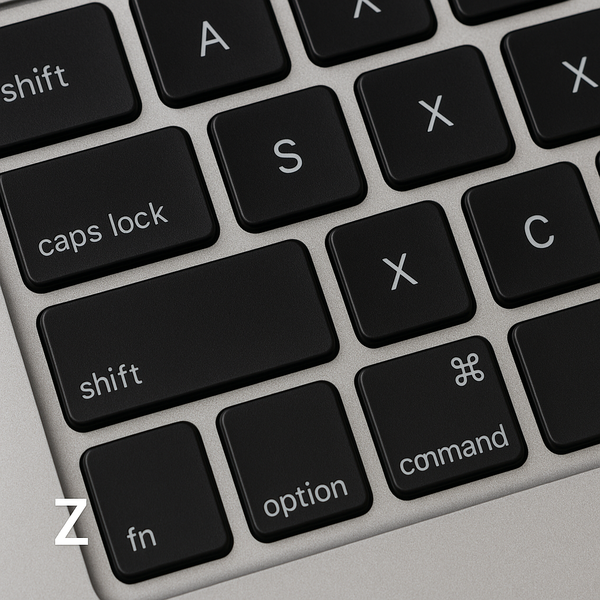
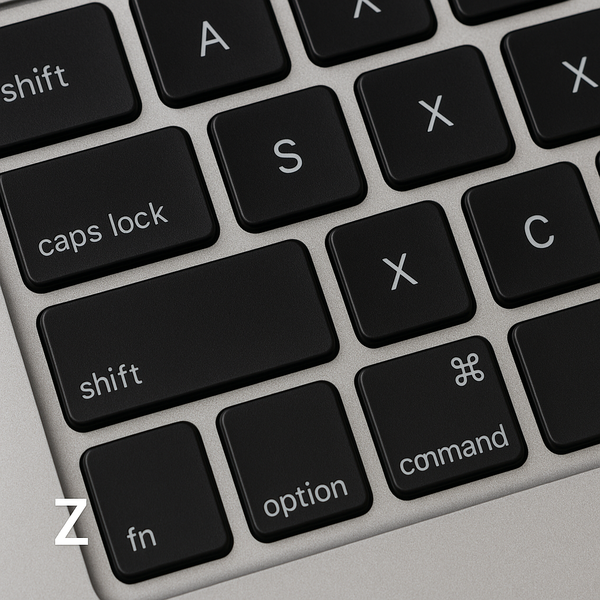
Di macOS, perintah yang setara adalah Command + Z. Ini berfungsi di Finder, Pages, Safari, dan sebagian besar aplikasi Mac. Seperti pada Windows, tindakan Anda sebelumnya akan langsung dibalik, baik itu menghapus file atau menghapus teks.

3) Undo on Linux dan Chromebook
Sebagian besar distribusi Linux dan Chromebook juga menggunakan Ctrl + Z untuk Undo. Namun, beberapa jendela terminal atau lingkungan pengkodean mungkin menafsirkannya secara berbeda, jadi periksa pengaturan khusus aplikasi sebelum menggunakannya di alat pengembang.
4) Undo di aplikasi populer
Undo di Microsoft Word, Excel, dan PowerPoint
Aplikasi Microsoft Office mendukung pintasan keyboard dan ikon toolbar untuk Undo dan Redo. Tekan Ctrl + Z untuk membatalkan atau klik panah melengkung di toolbar. Anda dapat membatalkan beberapa tindakan secara berurutan, yang membantu saat mengedit dokumen berukuran besar.
Membatalkan di browser web (Chrome, Edge, Firefox)
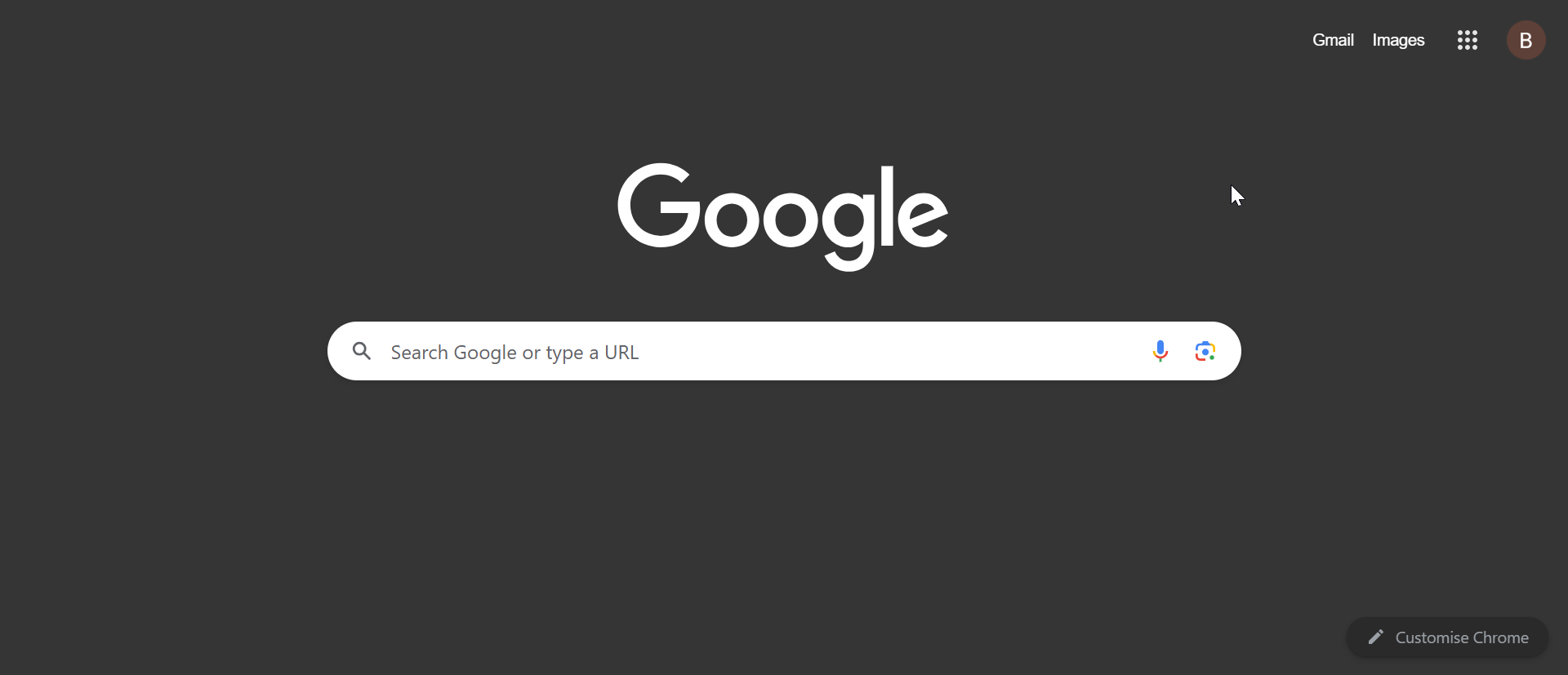
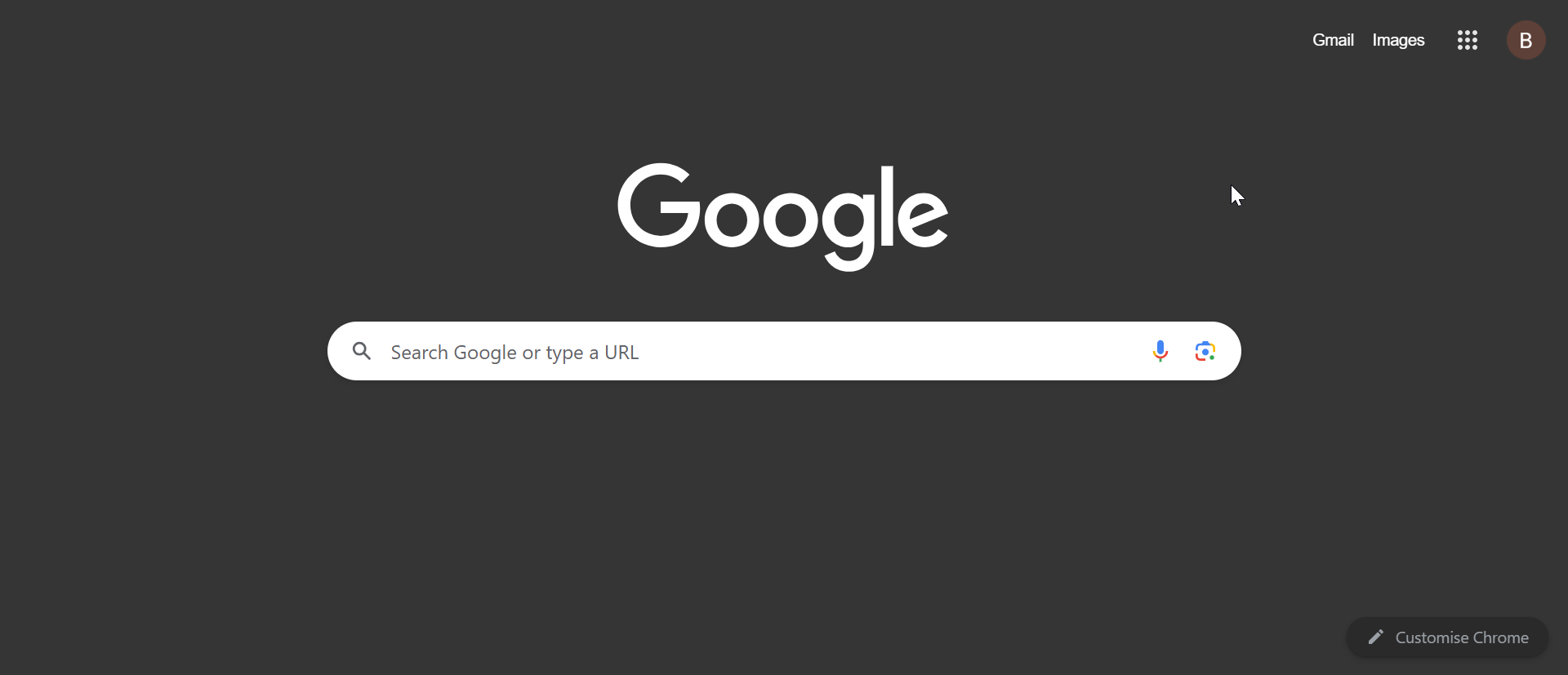
Di browser, Ctrl + Z dapat membatalkan teks yang dihapus dalam formulir atau penutupan tab. Anda juga dapat menekan Ctrl + Shift + T untuk membuka kembali tab yang baru saja ditutup-fitur terkait namun terpisah. Hal ini memudahkan pemulihan halaman yang tidak sengaja ditutup.
Membatalkan di File Explorer dan Finder
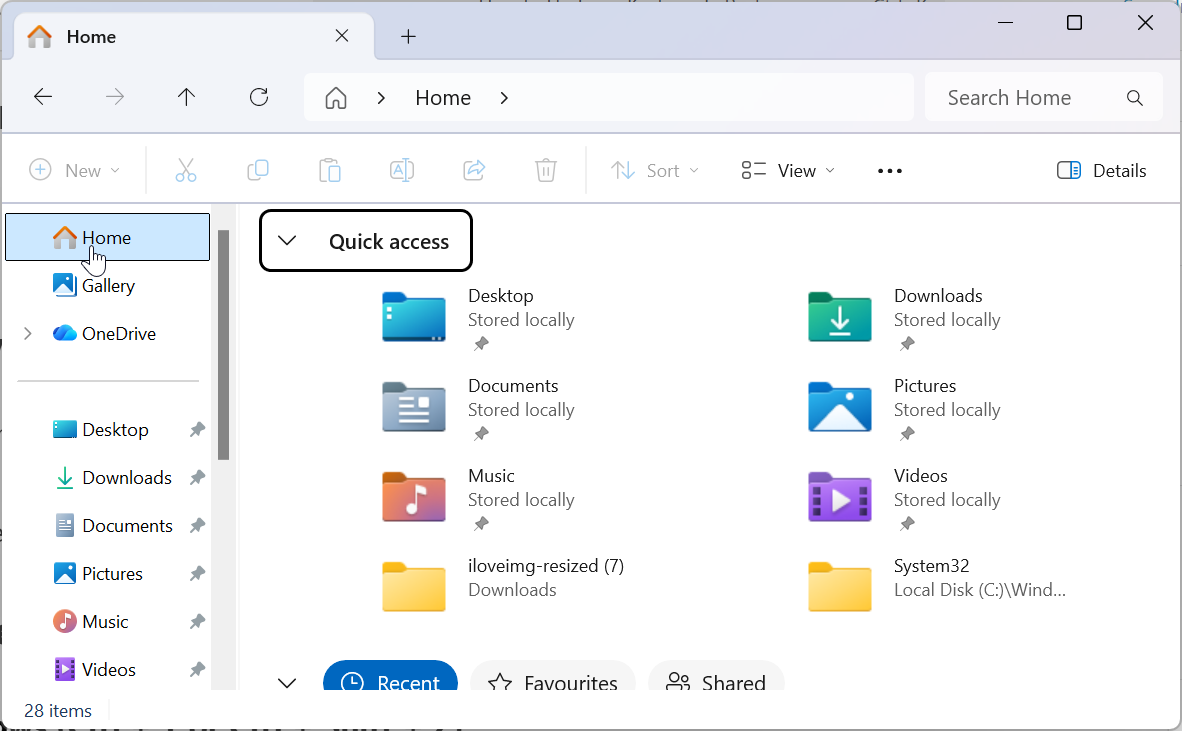
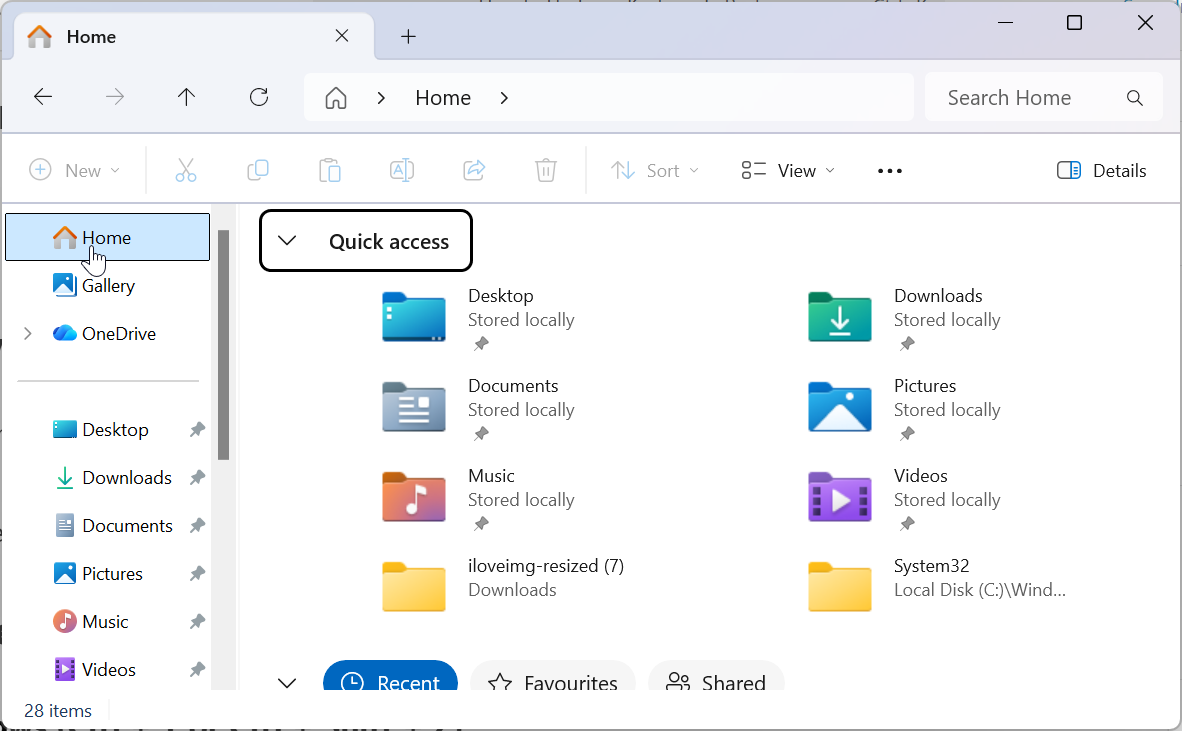
Anda juga dapat membatalkan operasi file seperti pemindahan, penggantian nama, atau penghapusan. Di Windows, tekan Ctrl + Z, atau di Mac, Command + Z. Ini berfungsi bahkan untuk kumpulan file besar, selama jendela tetap terbuka.
Undo di perangkat lunak kreatif (Photoshop, Illustrator, dll.)
Alat kreatif sering kali memperluas kemampuan Undo dengan panel riwayat multi-langkah. Misalnya, Photoshop menggunakan Ctrl + Alt + Z untuk mundur beberapa langkah. Pintasan ini membantu Anda bereksperimen dengan bebas sambil tetap mengontrol pengeditan Anda.
4) Cara mengulangi setelah mengurungkan
Mengulangi di Windows (Ctrl + Y atau Ctrl + Shift + Z)
Untuk mengulangi tindakan yang baru saja Anda batalkan, gunakan Ctrl + Y atau Ctrl + Shift + Z. Kedua perintah ini berfungsi di banyak program, meskipun aplikasi tertentu lebih memilih satu kombinasi dibandingkan yang lain. Cobalah untuk mengetahui mana yang didukung perangkat lunak Anda.
Ulangi di Mac (Shift + Command + Z)
Di macOS, tekan Shift + Command + Z untuk mengulangi tindakan yang dibatalkan. Pintasan ini memungkinkan Anda bolak-balik antar status hingga dokumen atau file Anda terlihat seperti yang Anda inginkan.
6) Jika pembatalan tidak berhasil
Beberapa program tidak mendukung Undo untuk tindakan tertentu, seperti penghapusan file permanen atau perubahan konfigurasi. Orang lain mungkin membatasi jumlah langkah yang dapat Anda mundurkan. Jika Anda sudah menutup dokumen, riwayat pembatalannya biasanya hilang.
Cara memperbaiki pintasan pembatalan yang tidak berfungsi
Mulai ulang aplikasi dan verifikasi pintasan belum dipetakan ulang. Periksa pengaturan keyboard Anda atau coba tata letak masukan yang berbeda. Di Windows, perangkat lunak pihak ketiga terkadang dapat memblokir pintasan-nonaktifkan pengelola hotkey latar belakang jika perlu.
7) Menyesuaikan atau Memetakan Ulang Pintasan Undo
Mengubah pintasan keyboard di Windows atau macOS
Anda dapat mengubah pintasan keyboard secara langsung di banyak program atau melalui pengaturan OS. Di macOS, buka Pengaturan Sistem → Papan Ketik → Pintasan Papan Ketik. Di Windows, periksa bagian Preferensi atau Opsi aplikasi Anda.
Menggunakan alat pihak ketiga untuk memetakan ulang pintasan
Alat seperti AutoHotkey (Windows) dan Karabiner-Elements (Mac) memungkinkan Anda memetakan ulang Undo ke kombinasi tombol lain jika diperlukan. Hal ini dapat membantu aksesibilitas pengguna atau mereka yang menggunakan keyboard non-AS.
Tips menggunakan Undo secara efektif
Gunakan eedo untuk bereksperimen dengan aman Pelajari Undo multi-Level dan panel riwayat Undo tidak hanya untuk teks. Itu dapat membalikkan pemindahan file, memulihkan tab, atau memperbaiki penyesuaian tata letak. Menguasai pintasan ini di seluruh aplikasi akan menghemat waktu dan mencegah kesalahan.
FAQ
Apa tombol pintas untuk Undo? Tekan Ctrl + Z di Windows atau Command + Z di Mac untuk membalikkan tindakan terakhir Anda.
Apa perbedaan antara Undo dan Redo? Undo menghapus tindakan terbaru Anda, sementara redo menerapkan kembali perubahan yang baru saja Anda batalkan.
Dapatkah saya membatalkan beberapa tindakan tindakan sekaligus? Ya, banyak aplikasi mendukung pembatalan multi-langkah sehingga Anda dapat membatalkan beberapa perubahan.
Mengapa Undo tidak berfungsi di aplikasi saya? Beberapa program tidak melacak tindakan tertentu, atau riwayat pembatalan Anda mungkin terhapus saat menutup file.
Bagaimana cara menyesuaikan pintasan Undo? Gunakan setelan keyboard bawaan atau alat pemetaan ulang pihak ketiga untuk menetapkan pilihan Anda kombinasi.
Ringkasan pintasan keyboard
Referensi cepat untuk pintasan Undo dan Redo di seluruh platform. Mengetahui cara membatalkan pada keyboard Anda adalah salah satu cara tercepat untuk memulihkan kesalahan. Baik Anda menggunakan Windows, Mac, atau Linux, pintasan ini dapat membantu Anda bekerja lebih efisien dan percaya diri di semua aplikasi favorit Anda.Kesimpulan